Recarg@Cell
Nota: Para poder acceder a Recarg@Cell debe tener Banc@Net de modo transaccional.
3. Se presentará el formulario correspondiente a dicho servicio.
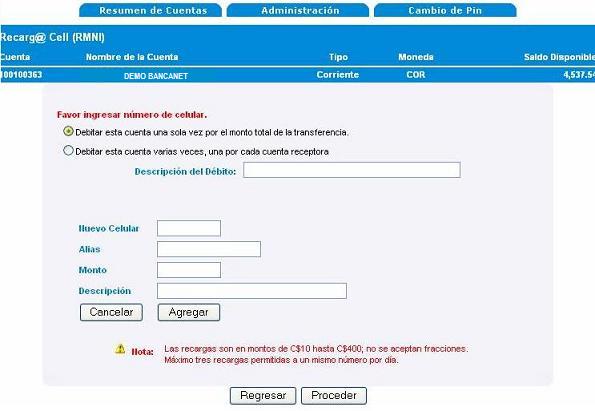
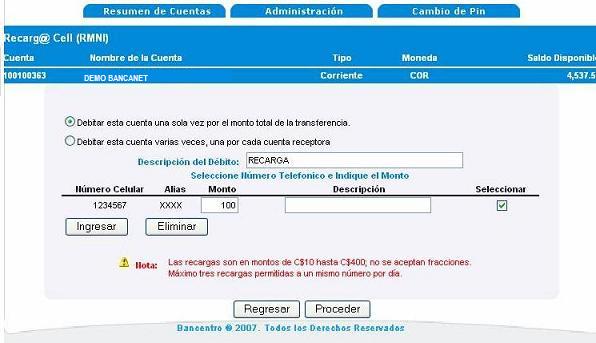
5. Se presentará la pantalla de Confirmación.
- Presione el botón Cancelar, para cancelar la operación y regresar al Menú Principal.
- Presione el botón Modificar, para regresar a la pantalla del paso “5” y realizar las modificaciones que sean requeridas.
- Presione el botón Proceder, para continuar con la operación. Si presiona este botón, continúe con el siguiente paso.
6. Se presentará pantalla de aplicación de la transacción, la cual deberá imprimir como soporte de la compra realizada.
.
- Presione el botón Regresar, para regresar al Resumen de Cuentas.
- Presione el botón Efectuar Otra, para realizar otra transacción con esa cuenta y esa entidad. Se regresará a la pantalla del paso “5”.
- Presione el botón Imprimir, para imprimir la pantalla.